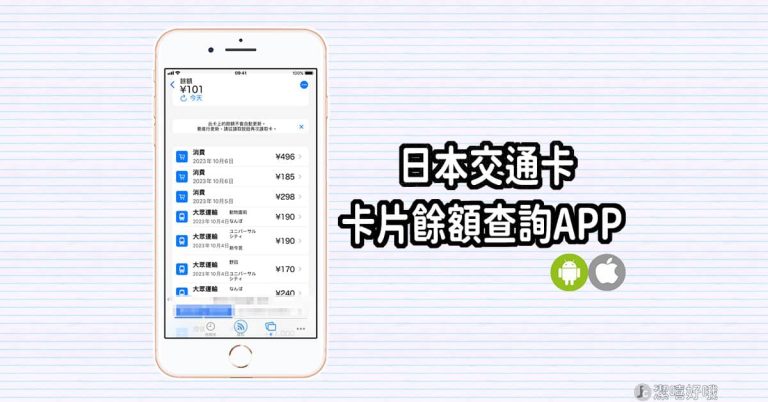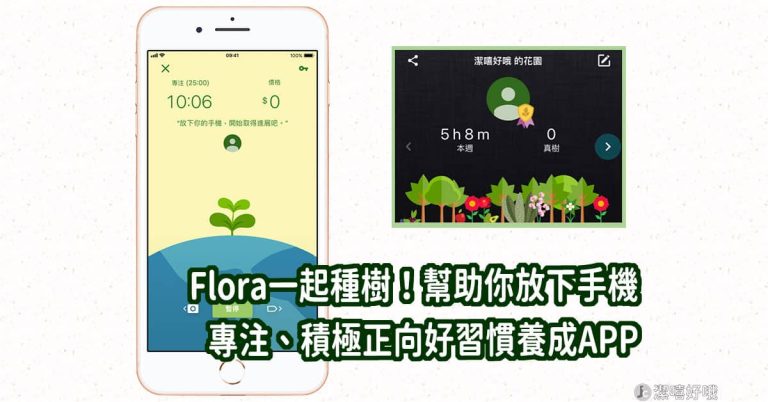SwiftScan-手機掃描APP
我們之前有分享過另一款由微軟推出的掃描APP-Office Lens,而SwiftScan也是一款手機掃描APP。
SwiftScan手機掃描APP功能更多,可以多頁面掃描,做成一份JPG或PDF的檔案。
可以直接手機掃描成電子檔簽名和簡單的編輯(繪畫、遮蓋、新增文字、簽署),商務需求也很適合~在Android和iOS上都可以使用。
SwiftScan和Office Lens除了一樣可以把掃描後的圖檔或PDF存在手機、email、分享給別人外,SwiftScan很方便的是~能夠直接連接有雲端功能的印表機列印檔案,也可以儲存到自己的雲端空間,像是iCloud、Google Drive、OneDrive、Dropbox等等。
不過要注意的是儲存到雲端的功能是需要SwiftScan VIP才能使用的哦!
☻免費手機掃描APP:Office Lens
SwiftScan-手機掃描APP教學
▼打開SwiftScan APP,直接拍攝想要掃描的文件,如果同時有很多文件可以點選左下的「多頁面」,就可以整份做成一個檔案

▼拍攝好後可以選擇「裁切」,將你需要掃描的部份裁切出來

SwiftScan手機掃描APP-文件編輯
▼影像裁切完成後就可以開始針對文件編輯囉!
主要功能「繪畫、遮蓋、新增文字、筆記、簽署」

▼如果有一些個資的部分,或是不想公開被看到的資料可以用「遮蓋」,把要遮住的地方圈選起來就可以囉!
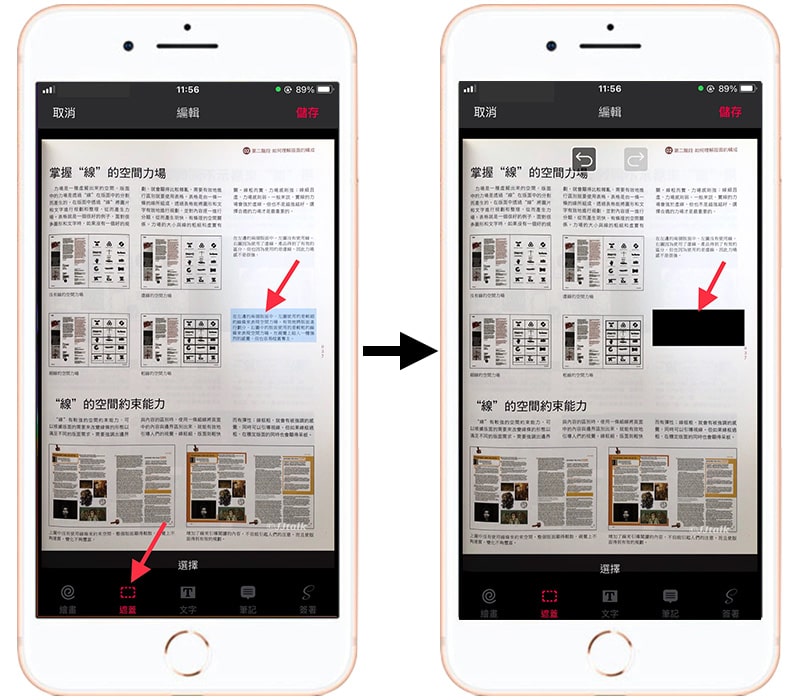
▼現在數位化非常普遍,經常會有需要簽名後用電子檔的方式回覆對方,這時候「簽署」是個非常方便而且實用的功能~
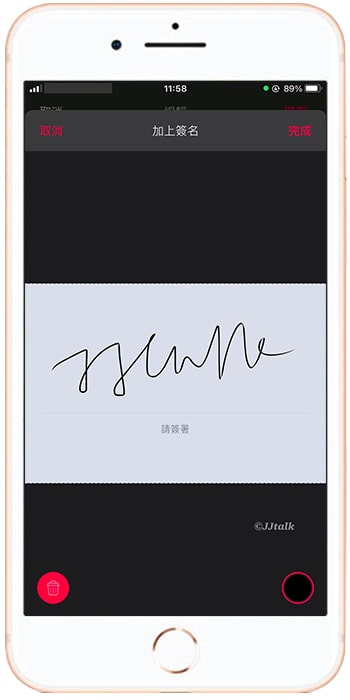
▼可以將「簽署」放在你需要的位置,也能調整大小
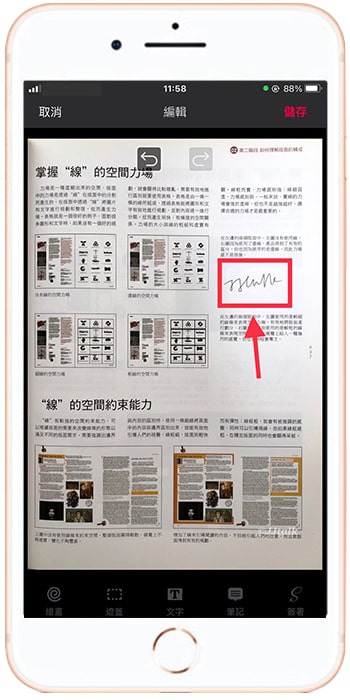
▼完成編輯後點選「發送」就可以將你的文件儲存成JPG至手機相簿,或是分享至你要分享的位置
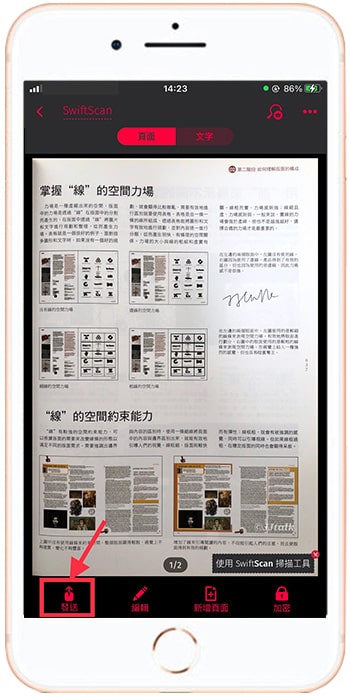
▼可以直接寄email,Gmail、Apple信箱,或是儲存至你的雲端空間iCloud、Google Drive、OneDrive、Dropbox等等(儲存至雲端空間會需要SwiftScan VIP付費版哦!)